Uklonite virus Mischa (Poboljšane instrukcije) - kol 2016 ažuriranje
Mischa Priručnik za uklanjanje virusa
Što je Ransomware virus Mischa?
Ransomware Mischa: Petya ima zlog mlađeg brata
Ransomware virus Mischa nova je računalna prijetnja koju njeni kreatori od milja nazivaju “mlađim bratom” zloglasnog virusa Petya koji je nedavno postao još opasniji zbog upotrebe nove taktike za iznuđivanje novca korisnika koje uspije zaraziti. On će instalirati već spomenuti virus Mischa, ako instalacija prvotnog ransomware programa bude neuspješna, pa se na taj način štiti od neuspjeha. Ako još uvijek niste upoznati s mehanikom ransomware virusa, morate znati da se ti programi na prevaru infiltriraju u računala korisnika i šifriraju datoteke koje tamo pronađu uz pomoć algoritma koji do danas još uvijek nije probijen. Na kraju će žrtva dobiti poruku u kojoj će pronaći koliki iznos novca developeri ransomware aplikacije traže u zamjenu za datoteke. Nije preporučljivo pratiti te upute jer možete završiti i bez datoteka i bez novca. Umjesto toga, morali biste odmah ukloniti virus iz vašeg računala. Sofisticirani antivirusni alati, kao što je FortectIntego, mogu vam pri tome pomoći.
Nedavno su autori virusa Mischa i Petya pokrenuli kampanju Janus Cybercrime Solutions, a ona običnim korisnicima nudi da postanu partneri u distribuciji ransomware programa. Nakon što plati članarinu za registraciju, član će dobiti status službenog distributera i može početi zarađivati. Dio zarade koji će dobiti partneri izračunava se prema iznosu novca koji uspiju generirati tijekom jednog tjedna. Što se više otkupnina prikupi, distributer će više zaraditi. Iako je sudjelovanje u takvim mutnim poslovima, očito, veoma opasno i ilegalno, vrlo je vjerojatno da će se naći pokvarenih likova koji će pristupiti partnerstvu. Tako će te infekcije postati još opasnije. Molimo vas da poduzmete sve moguće mjere da zaštitite svj sistem prije nego bude prekasno.
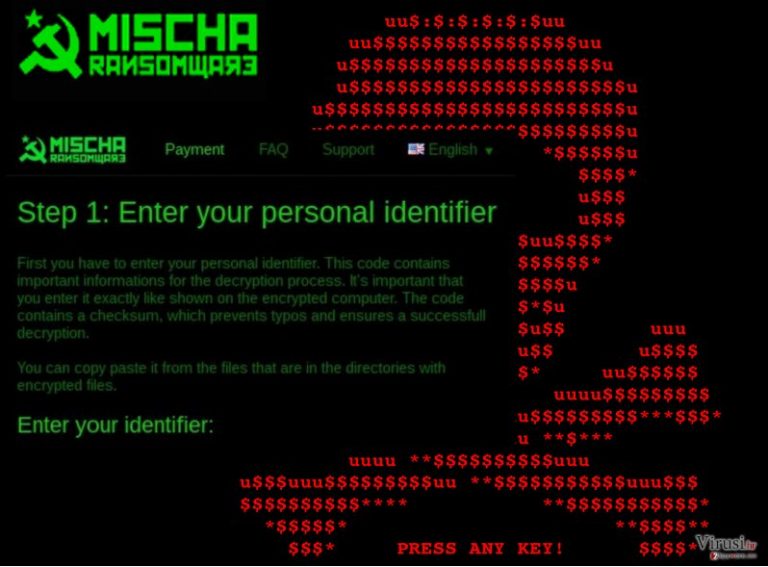
Kako se ovaj ransomware ponaša na zaraženom računalu?
Budući da je mehanika virusa Petya daleko kompliciranija i on zahtjeva administratorske ovlasti za pokretanje malicioznih procesa, infiltracija puno jednostavnijeg virusa Mischa u sistem je dobro došao rezervni plan virusa Petya. Za razliku od programa Petya, koji traži administrativne ovlasti za modificiranje MBR-a (Master Boot Record), Mischa se jednostavno instalira na računalo i odmah počinje skenirati datoteke. Ovaj virus, kao i većina drugih ransomware aplikacija, cilja dokumente, video materijal, slike i arhive, ali može isto tako inficirati i aplikacije, odnosno .exe datoteke. Nakon što se provede šifriranje, dodatna četveroznamenkasta ekstenzija dodaje se inficiranim dokumentima i aplikacijama. Od tog trenutka, datoteke na računalu neće više biti dostupne.
Čim korisnici shvati da su izgubili pristup svojim podacima, ransomware ostavlja dokumente naslovljene kao YOUR_FILES_ARE_ENCRYPTED.HTML i YOUR_FILES_ARE_ENCRYPTED.TXT u svaku mapu (folder) napadnutog računala. U ovom trenutku, od žrtava se traži plaćanje 1,93 BitCoina (iznosi oko 875 američkih dolara) da bi u se u zamjenu dobio ključ za dešifriranje. No, nema nikakve garancije da se iznos otkupnine neće povećati. Nakon toga, u poruci sa zahtjevom za otkupninu nalaze se linkovi na stranice mreže TOR, kroz koju žrtva mora provesti transakciju plaćanja otkupnine. Nažalost, nema načina da se zaključane datoteke dešifriraju bez plaćanja. Međutim, prebacivanje novca na neki sumnjivi račun cyber kriminalaca nije baš najbolja ideja. U ovom slučaju najbolja opcija je uklanjanje virusa Mischa iz zaraženog računala i vraćanje datoteka iz sigurnosne kopije (backup). Također možete pokušati vratiti podatke upotrebom posebnih alata za vraćanje, kao što su Photorec, programi za borbu protiv virusa Kaspersky ili R-Studio.
Kako će virus Mischa zaraziti vaše računalo?
Uobičajeno je da maliciozni paket Petya-Mischa putuje u obmanjujućoj email poruci u kojoj se nalazi link u “cloud” gdje se nalazi PDF datoteka navodne prijave za posao. Naravno, ne postoji nikakva prijava za posao, a klikanjem na spomenuti link korisnik će jednostavno preuzeti izvršnu datoteku virusa na svoje računalo. Jednom kad se preuzme, datoteka će izgledati kao najobičniji PDF dokument. Ako korisnik otvori tu datoteku, maliciozna skripta aktivirat će virus i započet će njegova instalacija. Prvo će izvršna datoteka pokušati instalirati virus Petya. Ako to iz nekog razloga ne uspije, na računalo će se instalirati ransomware virus Mischa.
Način na koji možete izbjeći zarazu svojeg računala ransomware virusom je nabavka renomiranog antivirusnog programa, koji će vam osigurati dodatnu zaštitu protiv ovakvih virusa. Također biste morali biti posebno pažljivi s vašim email porukama. Klonite se “Spam” foldera jer većina zlonamjernih emailova završi upravo tamo. Uvijek biste trebali obraćati pažnju i na primljene email poruke i tražiti tragove kao što su gramatičke i pravopisne pogreške, ton koji inzistira da nešto morate učiniti i sumnjive karakteristike. Najvažnije je od svega čuvanje sigurnosnih kopija (backup) vaših datoteka na nekom eksternom hard disku ili USB-u te njihovo redovito ažuriranje. No, moramo vas upozoriti da vanjski hard disk ne ostavljate uključen u računalo cijelo vrijeme jer virus Mischa može i tamo na veoma lagan način infiltrirati i šifrirati datoteke koje tamo pronađe.
Preporuke za uklanjanje virusa Mischa:
Ako ste izgubili pristup svojim datotekama, ali ne želite platiti otkupninu jer se tako podržava pokvarene cyber kriminalce, jedino razumno rješenje je uklanjanje virusa Mischa iz računala. Nažalost, uklanjanjem virusa nećete vratiti svoje datoteke, ali ako želite na normalan način ponovno koristiti svoj uređaj, morate ga očistiti od svih malicioznih komponenti. Da biste to učinili, morate upotrijebiti sofisticirani i renomirani antivirusni alat. Ipak, upamtite da ovaj ransomware program šifrira i aplikacije, pa bi antivirusni program mogao imati problema s uklanjanjem ovog virusa. U tom slučaju, možete pokušati ručno dekontaminirati virus tako da pažljivo pratite upute za uklanjanje virusa Mischa koje su objavljene nakon ovog članka. Samo nemojte zaboraviti skenirati svoje računalo nakon što uklonite virus, da biste bili sigurni da nema nikakvih ostataka zlonamjernih datoteka na vašem PC-ju.
Ručni Mischa Priručnik za uklanjanje virusa
Ransomware: Ručno uklanjanje ransomware programa u Safe Mode načinu rada
Važno! →
Vodič za ručno uklanjanje mogao bi biti previše kompliciran za obične korisnike računala. Da bi se proveo ispravno, taj vodič zahtijeva napredno IT znanje (ako se vitalne sistemske datoteke obrišu ili oštete, može doći do kompromitiranja kompletnih Windowsa) i moglo bi oduzeti nekoliko sati slobodnog vremena. Stoga toplo preporučujemo automatsku metodu uklanjanja koja se nalazi iznad.
Korak 1. Pristupite načinu rada Safe Mode with Networking
Ručno uklanjanje malware aplikacija najbolje bi se trebalo provesti u Safe Mode načinu rada.
Windows 7 / Vista / XP
- Kliknite na Start > Shutdown > Restart > OK.
- Kad vaše računalo postane aktivno, počnite višekratno pritiskati tipku F8 (ako to ne upali, probajte s F2, F12, Del, itd. – sve ovisi o modelu matične ploče) sve dok ne ugledate prozor Advanced Boot Options.
- S popisa odaberite Safe Mode with Networking.

Windows 10 / Windows 8
- Desnom tipkom miša kliknite na Start i odaberite Settings.

- Skrolajte prema dolje i odaberite Update & Security.

- Na lijevoj strani prozora odaberite Recovery.
- Ponovno skrolajte prema dolje i pronađite sekciju Advanced Startup.
- Kliknite na Restart now.

- Odaberite Troubleshoot.

- Idite na Advanced options.

- Odaberite Startup Settings.

- Pritisnite Restart.
- Sada pritisnite 5 (ili kliknite na 5) – Enable Safe Mode with Networking.

Korak 2. Isključite sumnjive procese
Windows Task Manager koristan je alat koji prikazuje sve procese aktivne u pozadini. Ako malware program radi kao proces, morate ga isključiti:
- Na tipkovnici pritisnite Ctrl + Shift + Esc da biste otvorili Windows Task Manager.
- Kliknite na More details.

- Skrolajte prema dolje do sekcije Background processes i tražite nešto što vam je sumnjivo.
- Kliknite desnom tipkom miša na to i odaberite Open file location.

- Idite natrag na proces, kliknite na njega desnom tipkom miša i odaberite End Task.

- Delete).
Korak 3. Provjerite Startup programa
- Na tipkovnici pritisnite Ctrl + Shift + Esc da biste otvorili Windows Task Manager.
- Idite na karticu (tab) Startup.
- Desnom tipkom miša kliknite na sumnjivi program i odaberite Disable.

Korak 4. Obrišite datoteke virusa
Datoteke povezane s malware aplikacijom mogu se pronaći na raznim mjestima u sistemu računala. Slijede upute kako pronaći barem neke od njih:
- U Windows Search upišite Disk Cleanup i pritisnite Enter.

- Odaberite particiju diska koju želite očistiti (C: je obično vaš glavni disk, a maliciozne datoteke vjerojatno se nalaze u njemu).
- Skrolajte po popisu Files to delete i odaberite sljedeće:
Temporary Internet Files
Downloads
Recycle Bin
Temporary files - Odaberite Clean up system files.

- Također možete potražiti maliciozne datoteke skrivene u sljedećim folderima (te unose utipkajte u Windows Search i pritisnite Enter):
%AppData%
%LocalAppData%
%ProgramData%
%WinDir%
Nakon što ste završili, ponovno pokrenite vaš PC u normalnom načinu rada.
Ukloni Mischa koristeći System Restore
-
Korak 1: Podigni sustav računala na Safe Mode with Command Prompt
Windows 7 / Vista / XP- Kliknite na Start → Shutdown → Restart → OK.
- Kad se vaše računalo aktivira, počnite pritiskati F8 više puta sve dok vam se ne pokaže prozor Advanced Boot Options.
-
Na listi odaberite Command Prompt

Windows 10 / Windows 8- Pritisnite gumb Power kod Windows ekrana za logiranje. Sada pritisnite i držite Shift, koji se nalazi na tipkovnici, pa kliknite Restart..
- Sada odaberite Troubleshoot → Advanced options → Startup Settings i na kraju pritisnite Restart.
-
Kad se računalo aktivira, odaberite Enable Safe Mode with Command Prompt u prozoru Startup Settings.

-
Korak 2: Vratite sistemske datoteke i postavke
-
Kada se pojavi prozor Command Prompt, upišite cd restore i kliknite Enter.

-
Sada upišite rstrui.exe i još jednom pritisnite Enter.

-
Kad se pojavi novi prozor, kliknite na Next i odaberite točku vraćanja prije infiltracije Mischa. Nakon što to učinite, kliknite na Next.


-
Sada kliknite na Yes da bi započeli s vraćanjem sistema.

-
Kada se pojavi prozor Command Prompt, upišite cd restore i kliknite Enter.
Na kraju, uvijek morate razmišljati o zaštiti od crypto-ransomware programa. Da bi zaštitili vaše računalo od Mischa i ostalih ransomware programa, morate se poslužiti renomiranim anti-spyware programima kao što su FortectIntego, SpyHunter 5Combo Cleaner ili Malwarebytes
Preporučujemo Vam
Nemojte dopustiti da vas vlada špijunira
Vlada ima mnogo problema vezanih uz praćenje korisnika i korisničkih podataka, kao i sa špijuniranjem građana, pa biste trebali uzeti u obzir i naučiti nešto više o sumnjivim praksama prikupljanja podataka. Pokušajte izbjeći bilo kakav pokušaj vlade da vas prati ili špijunira tako da na internetu postanete potpuno anonimni.
Možete odabrati drugu lokaciju kad budete online i pristupati bilo kakvom materijalu bez nekih posebnih ograničenja na sadržaj. Veoma lako možete imati internetsku vezu bez ikakvih rizika od hakerskih napada koristeći Private Internet Access VPN.
Kontrolirajte informacije kojima može pristupiti vlada ili bilo koja neželjena stranka i surfajte internetom bez mogućnosti da vas se špijunira. Čak i ako niste umiješani u ilegalne aktivnosti ili vjerujete svojem izboru usluga i platformi, budite sumnjičavi oko vlastite sigurnosti i poduzmite mjere predostrožnosti korištenjem usluge VPN-a.
Za slučaj malware napada, napravite sigurnosne kopije datoteka za kasniju upotrebu
Korisnici računala mogu na razne načine izgubiti podatke zahvaljujući cyber infekcijama ili upravo njihovom štetnom djelovanju. Softverski problemi koje stvaraju malware programi ili direktan gubitak podataka zbog šifriranja mogu dovesti do problema sa samim uređajem ili čak nanijeti permanentna oštećenja. Kada imate aktualne sigurnosne kopije, na veoma lagan način možete se oporaviti nakon takvog incidenta i nastaviti s radom.
Najbitnije je kreirati ažuriranja za svoje sigurnosne kopije, i to nakon bilo kakve promjene na računalu, pa ćete se moći vratiti točno u vrijeme prije nego je malware bilo što uspio promijeniti ili prije nego problemi s uređajem uzrokuju probleme s performansama ili oštećenje podataka. Kada imate raniju verziju svakog bitnog dokumenta ili projekta, lako ćete izbjeći frustracije i nervne slomove. To je pogotovo korisno kada se malware stvori niotkuda. Za potrebe vraćanja sistema u određenu točku u vremenu možete upotrijebiti Data Recovery Pro.







